ایپل آئی پیڈ پر فیکٹری کی ترتیبات کو بحال کرنے کا طریقہ
حال ہی میں ، فیکٹری ری سیٹ خاص طور پر ایپل آئی پیڈ صارفین میں ، گرم موضوعات میں سے ایک بن گیا ہے۔ چاہے یہ آلہ بیچنا ہے ، سسٹم کے مسائل کو ٹھیک کرنا ہے ، یا ذاتی ڈیٹا کو ختم کرنا ہے ، فیکٹری ری سیٹ ایک عام ضرورت ہے۔ یہ مضمون ایپل آئی پیڈ کی فیکٹری کی ترتیبات کو بحال کرنے ، اور متعلقہ ڈیٹا اور تجزیہ کو منسلک کرنے کے اقدامات کو تفصیل سے متعارف کرائے گا۔
1. ہم فیکٹری کی ترتیبات کو کیوں بحال کریں؟
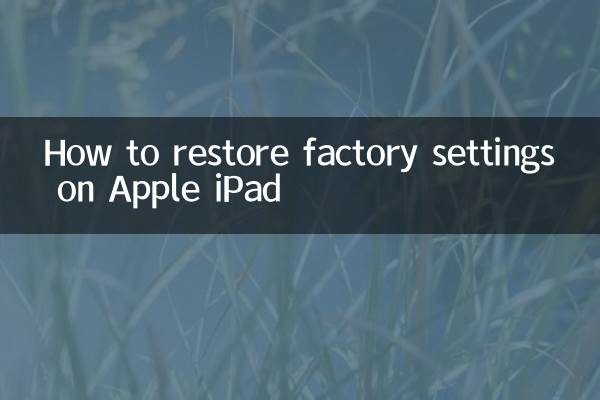
فیکٹری کی ترتیبات کی بحالی صارفین کو درج ذیل مسائل کو حل کرنے میں مدد فراہم کرسکتی ہے:
| سوال کی قسم | مخصوص کارکردگی |
|---|---|
| نظام جم جاتا ہے | ڈیوائس آہستہ آہستہ چلتی ہے اور ایپس کثرت سے کریش ہوتی ہیں |
| ذخیرہ کرنے کی کافی جگہ نہیں ہے | نئی ایپس انسٹال نہیں کرسکتے ہیں یا سسٹم کو اپ ڈیٹ نہیں کرسکتے ہیں |
| ڈیٹا کی خلاف ورزی کا خطرہ | سامان بیچنے یا منتقلی سے پہلے ذاتی معلومات کو صاف کریں |
| سافٹ ویئر کی ناکامی | روایتی طریقوں سے سسٹم کی غلطیوں کو طے نہیں کیا جاسکتا |
2. فیکٹری کی ترتیبات کو بحال کرنے سے پہلے تیاریاں
فیکٹری ری سیٹ کرنے سے پہلے ، اعداد و شمار کے نقصان سے بچنے کے لئے درج ذیل اقدامات کو مکمل کرنا یقینی بنائیں:
1.بیک اپ ڈیٹا: آئی کلاؤڈ یا آئی ٹیونز کے ذریعہ اہم فائلوں ، تصاویر اور ایپ کے ڈیٹا کا بیک اپ بنائیں۔
2.ایپل ID سے سائن آؤٹ کریں: اس بات کا یقین کرنے کے لئے کہ آلہ اکاؤنٹ سے بے حد ہے اس کو یقینی بنانے کے لئے "ترتیبات"> "ایپل ID"> "سائن آؤٹ" پر جائیں۔
3.میرے رکن کو ڈھونڈیں بند کردیں: اس خصوصیت کو بند کرنے کے لئے "ترتیبات"> "ایپل آئی ڈی"> "تلاش کریں"> "میرے آئی پیڈ کو تلاش کریں" پر جائیں۔
4.چارج یا بجلی سے رابطہ کریں: اس بات کو یقینی بنائیں کہ بحالی کے عمل کے دوران بجلی کی مداخلت سے بچنے کے لئے آلہ میں کافی طاقت ہے۔
3. فیکٹری کی ترتیبات کو بحال کرنے کے لئے دو طریقے
طریقہ 1: آئی پیڈ کی ترتیبات کے ذریعے بحال کریں
1. آئی پیڈ کو آن کریں اور "ترتیبات"> "جنرل"> "آئی پیڈ کی منتقلی یا بحالی" پر جائیں۔
2. تمام مواد اور ترتیبات کو مٹا دیں منتخب کریں۔
3. آپریشن کی تصدیق کے لئے ڈیوائس کا پاس ورڈ یا ایپل آئی ڈی پاس ورڈ درج کریں۔
4. آلہ کا خود بخود دوبارہ شروع ہونے اور بازیابی کو مکمل کرنے کا انتظار کریں۔
طریقہ 2: کمپیوٹر کے ذریعے بحال کریں (ان حالات پر لاگو ہوں جہاں کمپیوٹر کو آن نہیں کیا جاسکتا ہے)
1. ڈیٹا کیبل کا استعمال کرتے ہوئے اپنے آئی پیڈ کو اپنے کمپیوٹر سے مربوط کریں ، اور آئی ٹیونز (یا فائنڈر ، میکوس کاتالینا اور اس سے اوپر کے لئے) کھولیں۔
2. آئی پیڈ کو بازیافت کے موڈ میں ڈالیں:
| آئی پیڈ ماڈل | آپریشن اقدامات |
|---|---|
| ہوم بٹن کے ساتھ رکن | گھر کے بٹن اور پاور بٹن کو دبائیں اور تھامیں جب تک ریکوری موڈ انٹرفیس ظاہر نہ ہو |
| ہوم بٹن کے بغیر رکن | جلدی سے حجم + بٹن ، پھر حجم - بٹن دبائیں ، اور پھر دبائیں اور پاور بٹن کو تھامیں |
3. آئی ٹیونز یا فائنڈر میں "آئی پیڈ کو بحال کریں" منتخب کریں اور فرم ویئر کا وصولی ڈاؤن لوڈ اور مکمل کرنے کا انتظار کریں۔
4. فیکٹری کی ترتیبات کو بحال کرنے کے بعد نوٹ کرنے کی چیزیں
1.ڈیوائس کو دوبارہ متحرک کریں: ابتدائی سیٹ اپ کو مکمل کرنے کے لئے آن اسکرین اشاروں پر عمل کریں۔ آپ کو وائی فائی سے رابطہ قائم کرنے یا سم کارڈ داخل کرنے کی ضرورت پڑسکتی ہے۔
2.بیک اپ کو بحال کریں: اگر آپ کو پچھلے ڈیٹا کی ضرورت ہے تو ، آپ آئی کلاؤڈ یا آئی ٹیونز بیک اپ سے ڈیٹا کو بحال کرسکتے ہیں۔
3.سسٹم ورژن چیک کریں: بازیابی کے بعد ، عام افعال کو یقینی بنانے کے لئے سسٹم کو تازہ ترین ورژن میں اپ ڈیٹ کیا جائے گا۔
5. اکثر پوچھے گئے سوالات
| سوال | حل |
|---|---|
| بحالی کے دوران پھنس گیا | آلہ کو دوبارہ شروع کریں اور دوبارہ کوشش کریں |
| ایپل آئی ڈی کا پاس ورڈ بھول گئے | ایپل آفیشل ویب سائٹ کے ذریعے پاس ورڈ کو دوبارہ ترتیب دیں |
| بازیابی کے بعد چالو کرنے سے قاصر ہے | اپنے نیٹ ورک کا کنکشن چیک کریں یا ایپل سپورٹ سے رابطہ کریں |
مذکورہ بالا اقدامات کے ساتھ ، آپ آسانی سے اپنے آئی پیڈ کو فیکٹری کی ترتیبات میں بحال کرسکتے ہیں۔ چاہے آپ کسی مسئلے کو ٹھیک کررہے ہو یا اپنے آلے کو فروخت کے ل preparing تیار کر رہے ہو ، یہ عمل یقینی بناتا ہے کہ آپ کا ڈیٹا محفوظ ہے اور آپ کا آلہ اچھی حالت میں ہے۔
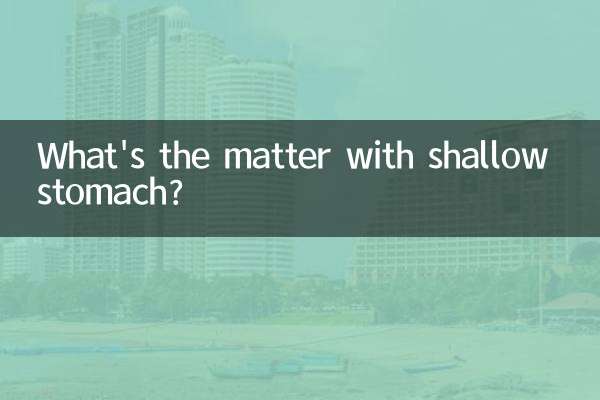
تفصیلات چیک کریں

تفصیلات چیک کریں